كيفية اظهار ايقونة My computer على سطح المكتب ويندوز 10
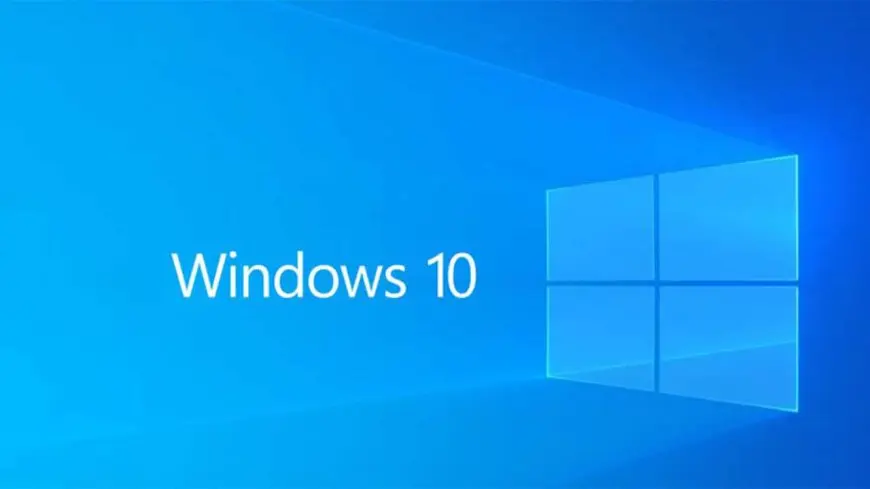
كيفية إظهار أيقونة My computer على سطح المكتب ويندوز 10 وإخفاؤها يدويًا؟ حيث أنه من الملاحظ أن النسخ الحديثة من نظام ويندوز مثل ويندوز 10 لا يظهر عليها أيقونات سطح المكتب ومنها أيقونة My computer، لذلك سنتناول معكم الطريقة المُثلى لإظهارها على سطح المكتب بدون مجهود أو مشقة وبخطوات بسيطة عبر موقع الماقه.
كيفية اظهار ايقونة My computer على سطح المكتب ويندوز 10
يكون من الصعب التعامل مع جهاز سطح المكتب في حالة عدم ظهور أيقونة My Computer عليه، ولإظهار هذه الأيقونة وغيرها من الأيقونات الهامة الأخرى يجب اتباع هذه الطريقة:
- الذهاب إلى سطح المكتب الخاص بجهاز الكمبيوتر ثم النقر بزر الفأرة الأيمن بمنتصف شاشة الجهاز، سوف تلاحظ ظهور قائمة منبثقة قم باختيار Personalize من بين الخيارات الظاهرة وهو آخر خيار في القائمة.
- بعد ذلك عليك النقر على خيار Themes المتاح عبر القائمة الجانبية الموجودة على جهة اليسار من الشاشة، ومنها يتم النقر على خيار Desktop icon settings.
- ستظهر نافذة أخرى يجب عليك اختيار الأيقونات التي ترغب في ظهورها على جهاز سطح المكتب من خلالها ومنها أيقونة My Computer أو غيرها من الأيقونات الأخرى مثل Recycle bin، ومن ثم عليك النقر على زر apply حتى يتم تنفيذ الأمر المطلوب وبعد ذلك على الضغط على زر أوك للموافقة.
- بذلك تكون قد استطعت بخطوات بسيطة اختيار كل ما ترغب في ظهوره على الشاشة، واستخدامها بعد ذلك بدون أي مشاكل.
إظهار أيقونات سطح المكتب بشكل سريع
يُمكن إظهار أيقونات سطح المكتب في ويندوز 10، و7، و8 بشكل سريع عن طريق اتباع الآتي:
- الذهاب إلى منطقة سطح المكتب على الجهاز ثم الضغط على شعار ويندوز على لوحة المفاتيح مع زر “D” لتنفيذ الأمر بسرعة وسهولة.
- النقر بعد ذلك من خلال الزر الأيمن للفأرة على الشاشة ثم تحديد خيار Personalize، ومنه يتم تحديد الخيار “View” عبر القائمة المنبثقة.
- يتم الضغط على اختيار Show desktop icon لتفعيل ظهورها في الحال على شاشة سطح المكتب.
كما نرشح لك المزيد من التفاصيل عبر: طريقة تسريع الكمبيوتر ويندوز 10 بالخطوات
إخفاء الأيقونات على سطح المكتب ويندوز 10
يُمكنك عزيزي المستخدم إخفاء الأيقونات الخاصة بسطح المكتب في حالة الرغبة في ذلك على نظام تشغيل ويندوز 10، وذلك عبر اتباع هذه الخطوات:
- قم بالضغط على مفتاح شعار ويندوز مع حرف Dمن خلال لوحة المفاتيح.
- الضغط بعد ذلك بالزر الأيمن للفأرة ثم الضغط على خيار الأيقونة التي ترغب في إخفائها من سطح المكتب.
- قم بتحديد خيار (Properties) أو الخصائص عبر النافذة المنبثقة.
- سوف تلاحظ ظهور نافذة أخرى، قم بفتح (Attributes) أو السمات من خلال التبويب العام.
- يتم الضغط على المربع الملاصق لإخفاء أو (Hidden) حتى يتم إخفاء الأيقونة المطلوبة، وبذلك تكون قد تمكنت من إخفائها في حالة عدم رغبتك في ظهورها على سطح المكتب.
















